CAD的版本一年比一年大,最常用的可能就是07和08版本,兼容性强、功能全面。AutoCAD2011可能处于比较尴尬的境地,安装程序很大,并且也比不上后来的2012版本,就算是这样,也不代表不能用。
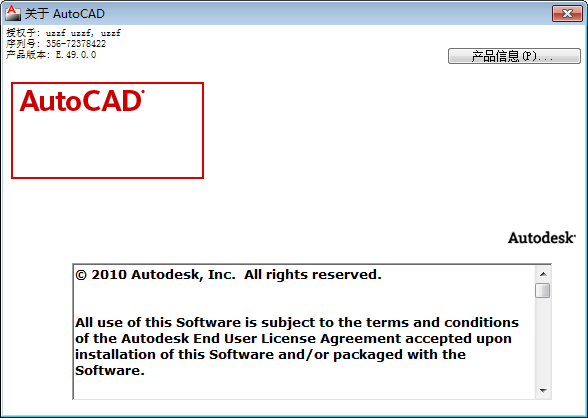
AutoCAD2011怎么用
下载解压后会有如下几个文件:第一个是自解压文件,双击运行可以进行解压(解压后5GB的样子)

解压速度有点慢,可能需要10多分钟的样子...耐心等待会儿(大软件就是这样)
解压完成后,运行“setup.exe”

成功打开AutoCAD2011的安装界面:选择“安装产品”
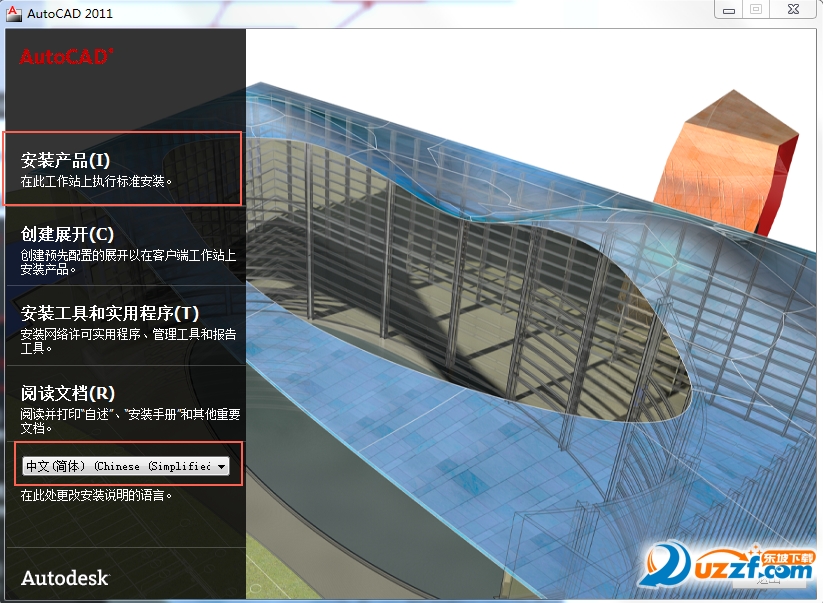
下面两个功能根据自己需求进行勾选:然后点“下一步”

选择好所在地区,点击我接受协议

输入用户信息与序列号,产品密钥。

点击“配置”进行安装选项配置
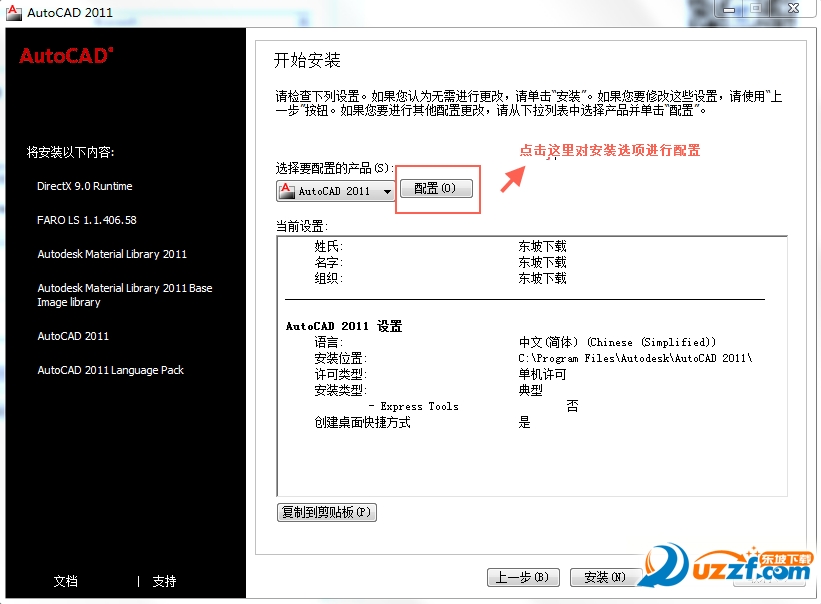
选择单机许可。
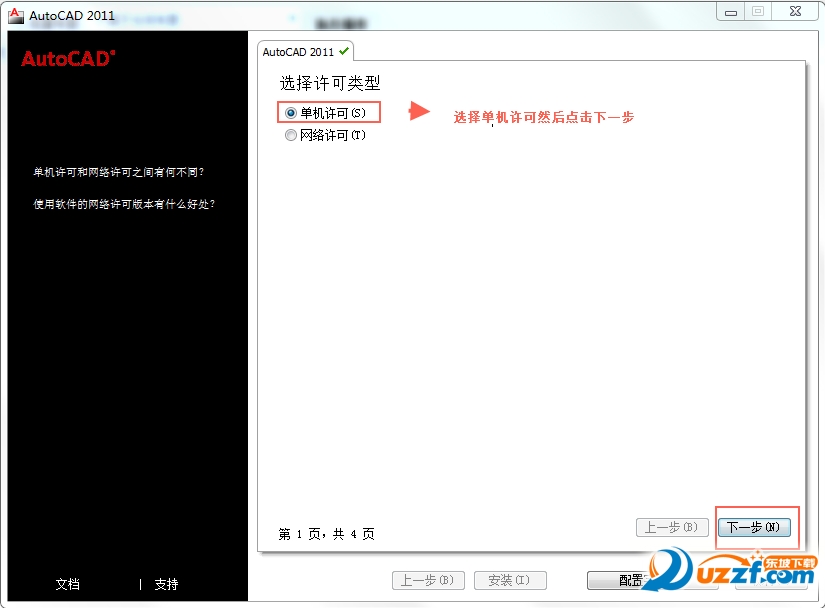
选择好安装路径

这里一定要点击“下载”否则你将无法进行下一步。

点击配置完成
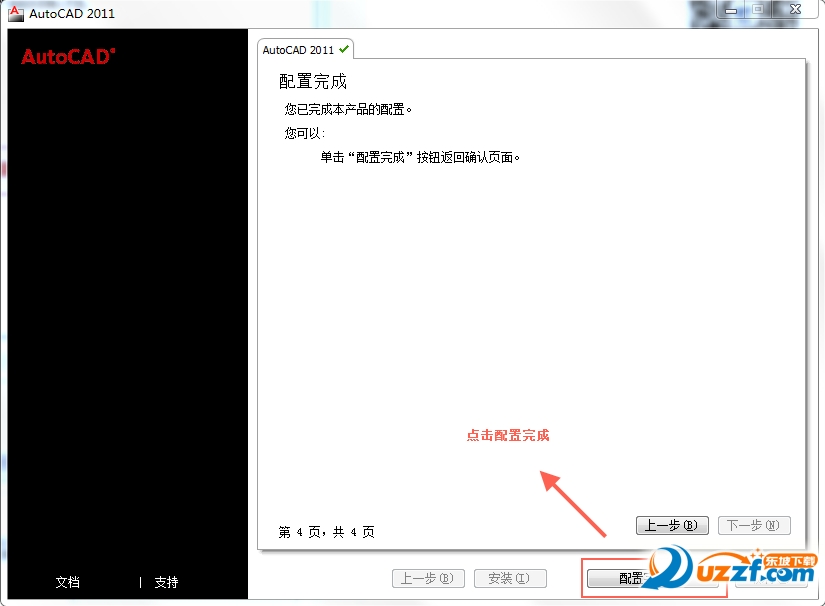
点击开始安装

安装需要等待一定的时间
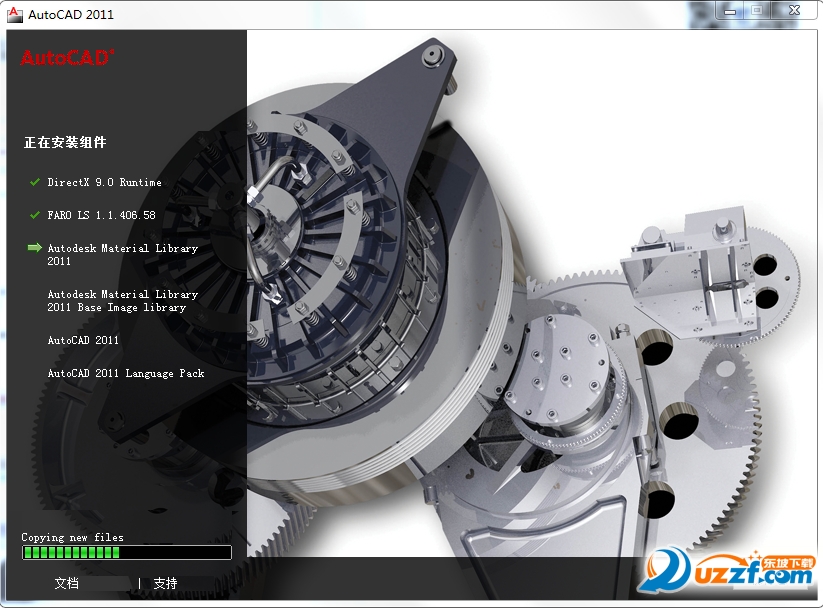
点击完成即可。

在桌面找到应用程序,双击运行。
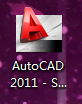
如果你只想使用点击试用即可,如果你想永久使用点击激活。
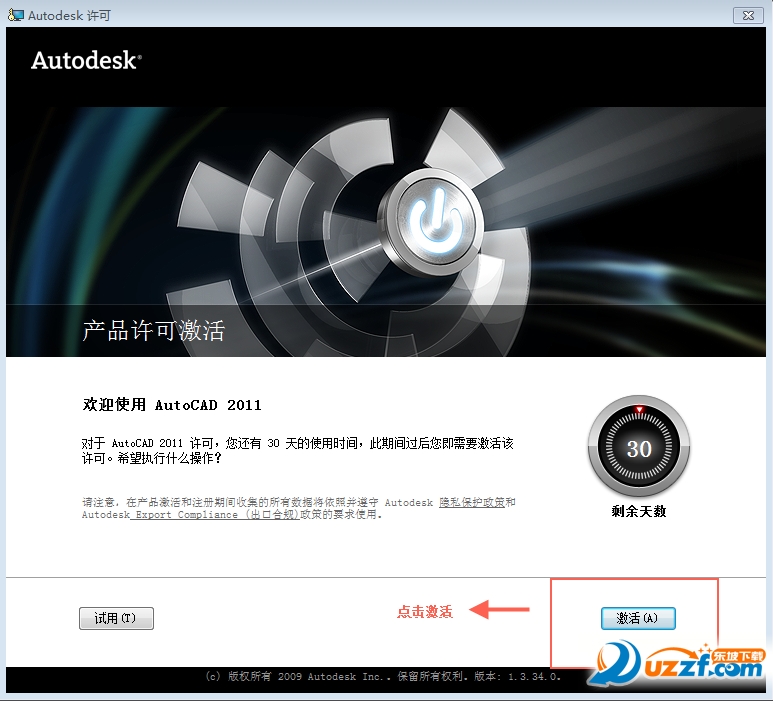
选择提供激活码
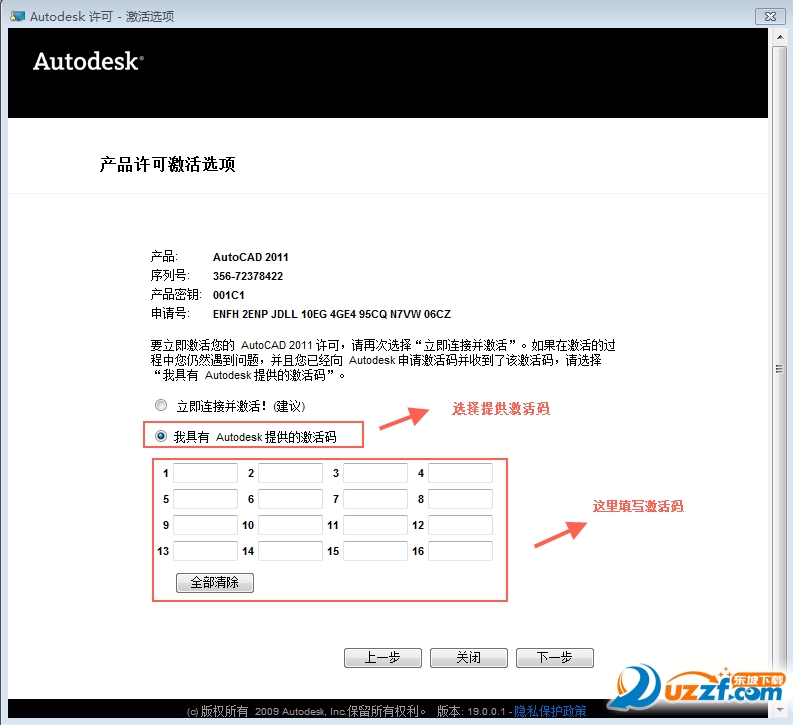
这个时候我们就要找到解压包中的注册机

选择对应系统的注册机

将申请号复制粘贴到注册机申请号这一栏
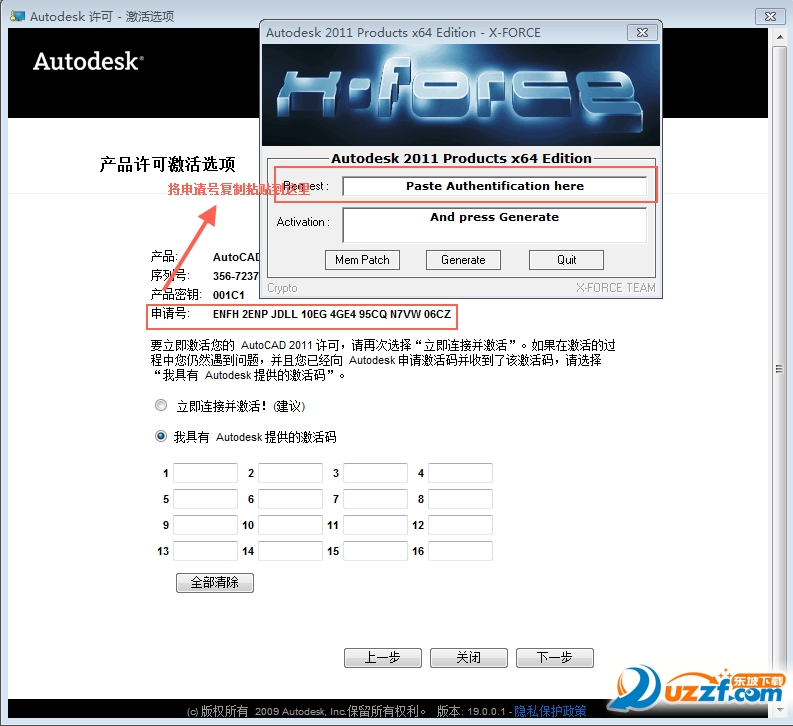
首先我们要点击分配路径(一定要点分配路径,否则激活码无效),再点击计算,会出现激活码。
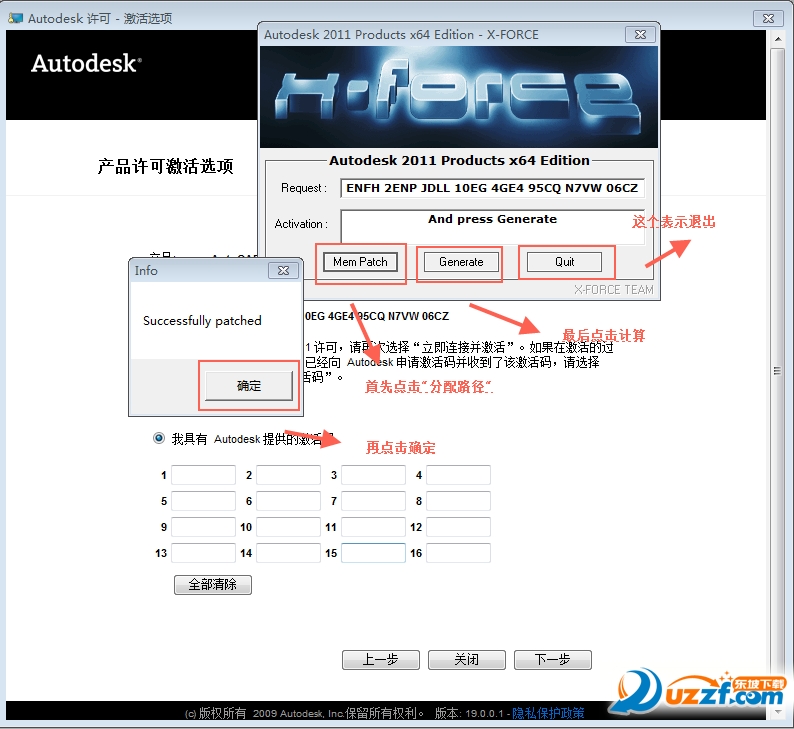
将激活码复制粘贴到下面
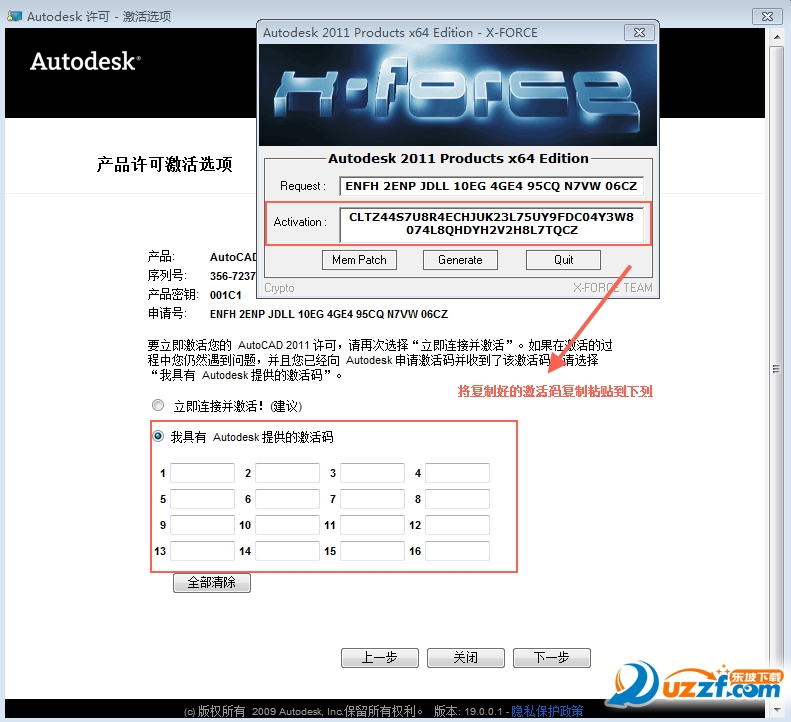
点击下一步
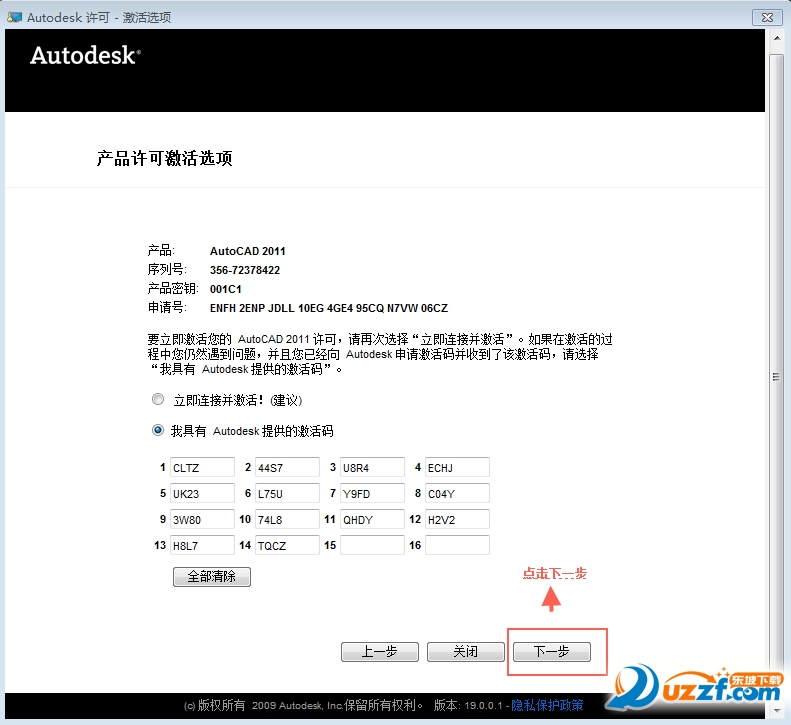
激活成功后点击完成,AutoCAD2011会自动运行。
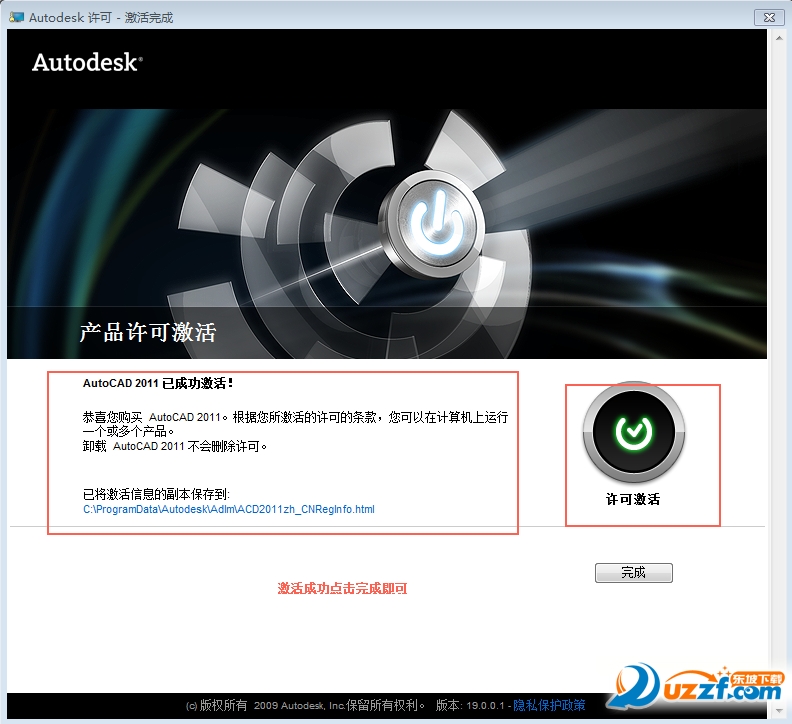

AutoCAD2011新功能介绍
绘图视窗
AutoCAD2011绘图视窗介面更新,显示为深灰色背景模型空间。您可以轻松地修改颜色从绘图视窗显示选项的选项对话框。
传统的网格点已被替换的横向和纵向网格线更密切代表工程图文件。当网格启用,红色和绿色的线延长至了UCS图标代表X和Y轴的原点。
ViewCube
该ViewCube已得到增强,支持2D线架构视觉样式,让您轻松改变你的观点。顺时针和逆时针控制是特别有用的旋转观点上的二维平面。
隔离物件功能
物件隔离
隐藏所有物件(所选物件的物件除外)。
物件隐藏
关闭所选的物件。
取消物件隔离
还原所有使用ISOLATE 功能隐藏的物件。
绘制功能
建立相同物件
将所选物件的性质套用并建立相同的物件。
选择功能
选择相似物件
将所选物件的性质或物件类型,根据该条件来建立类似的选集。
视觉样式
提供了五个新的预定义的视觉样式,包括:阴影,阴影的边缘,灯罩灰色,草图,和X -射线。最常见的组合,视觉样式属性在您的权利指尖,视觉风格更容易使用比以往任何时候。
几何约束
之前都是针对既有的物件来约束,现在可以直接开启自动判断约束,当你建立好RECTANG 时约束也已经做好。
透明度
AutoCAD 2011包括一个新的透明度属性,使您可以申请对象的透明度和层以同样的方式应用的颜色,线型和线宽。图层性质管理员中也可以设定透明度。您可以设置透明度层,由块,或单独一个物件。预设透明度值为层为0,您可以设置它高达90。
剖面线
建立时可以即时预览样式、比例等等,并且可以动态观看变更后的状态。也可以适用于透明度的运用!
另外还增加了MIRRHATCH系统变数,可以让您镜射时剖面线不会被翻转。
云形线
提供更多的灵活性和控制。你可以定义一个使用合适的点样条或控制顶点。
造型线型
维持线型中文字可读性在任何方向。
重叠物件选取
以前需要使用Shift+空白键,现在可以透过对话方块来选择重叠物件。
- PC官方版
- 安卓官方手机版
- IOS官方手机版









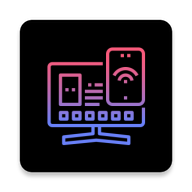








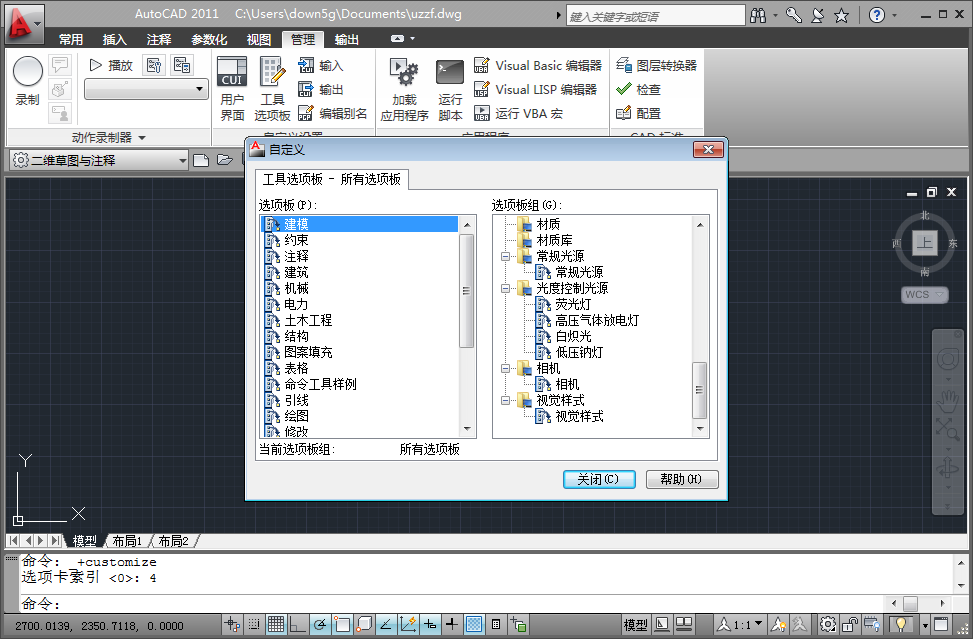



 solidworks2023中文破解版SP0.1 免费版
solidworks2023中文破解版SP0.1 免费版
 CoralCAD 2023 中文破解版22.3.1.4090 免费版
CoralCAD 2023 中文破解版22.3.1.4090 免费版
 CAMWorks ShopFloor 2023中文版免费版
CAMWorks ShopFloor 2023中文版免费版
 ai2023中文版(Adobe Illustrator 2023)27.0 免费版
ai2023中文版(Adobe Illustrator 2023)27.0 免费版
 Autodesk AutoCAD 2023珊瑚海精简版T.114.0.0 免费版
Autodesk AutoCAD 2023珊瑚海精简版T.114.0.0 免费版
 MediBang Paint Pro(漫画绘图软件)28.1 官网电脑版
MediBang Paint Pro(漫画绘图软件)28.1 官网电脑版
 中望cad2023破解版(ZWCAD 2023 专业版)23.00 中文版
中望cad2023破解版(ZWCAD 2023 专业版)23.00 中文版
 Adobe Substance 3D Stager 2022 免费版1.2.1.8098 中文破解版
Adobe Substance 3D Stager 2022 免费版1.2.1.8098 中文破解版
 Adobe Substance 3D Sampler 2022 中文免费版3.3.1.1866 破解版
Adobe Substance 3D Sampler 2022 中文免费版3.3.1.1866 破解版
 Adobe Substance 3D Painter 2022最新版8.1.0.1699 中文破解版
Adobe Substance 3D Painter 2022最新版8.1.0.1699 中文破解版
 Adobe Substance 3D Designer 2022中文版12.1 破解版
Adobe Substance 3D Designer 2022中文版12.1 破解版
 Adobe Fresco 2022免费版破解版
Adobe Fresco 2022免费版破解版
 photoshop2022中文直装版23.3.2.458 免费版
photoshop2022中文直装版23.3.2.458 免费版
 Navisworks Manage 2023 官方版20.0.1382.63 免费版
Navisworks Manage 2023 官方版20.0.1382.63 免费版
 inkscape1.2最新版x64中文免费版
inkscape1.2最新版x64中文免费版
 Autodesk InfraWorks 2023官方版23.0.0.21 中文免费版
Autodesk InfraWorks 2023官方版23.0.0.21 中文免费版
 Autodesk Civil 3D 2023 破解版13.58.131.0 中文免费版
Autodesk Civil 3D 2023 破解版13.58.131.0 中文免费版
 GraphPad Prism 9 最新版9.3.1 免费版附注册机
GraphPad Prism 9 最新版9.3.1 免费版附注册机
 GraphPad Prism 5破解版5.01 免费版
GraphPad Prism 5破解版5.01 免费版
 GraphPad Prism 6免费版6 6.01 破解版
GraphPad Prism 6免费版6 6.01 破解版
 GraphPad Prism 7 免费版7.0.4 破解版
GraphPad Prism 7 免费版7.0.4 破解版
 浩辰CAD看图王6.3.0.0官方版
浩辰CAD看图王6.3.0.0官方版
 CAD迷你画图(CAD绘图工具)2022R5 官方最新版
CAD迷你画图(CAD绘图工具)2022R5 官方最新版
 AutoCAD 2020绿色精简版中文免费版
AutoCAD 2020绿色精简版中文免费版
 veusz绘图软件3.3.1 官方版
veusz绘图软件3.3.1 官方版
 CAD迷你看图2020R11中文版2020R11最新版
CAD迷你看图2020R11中文版2020R11最新版
 ERP平面图设计系统1.3 免费版
ERP平面图设计系统1.3 免费版
 草图大师sketchup pro18.0.16975 官方版
草图大师sketchup pro18.0.16975 官方版
 渲梦工厂3.1.0.1官方免费版
渲梦工厂3.1.0.1官方免费版
 3dmax阿酷插件3.2最终版【支持2009~2020】
3dmax阿酷插件3.2最终版【支持2009~2020】
 corel painter 2020免费版19.0.0.427 破解版
corel painter 2020免费版19.0.0.427 破解版



 Autodesk AutoCAD 2022官方版51.0.0 中文免
Autodesk AutoCAD 2022官方版51.0.0 中文免 CAD2023(Autodesk AutoCAD 2023官方版)T.53
CAD2023(Autodesk AutoCAD 2023官方版)T.53 Autodesk AutoCAD 2021破解版R.47.0.0 中文
Autodesk AutoCAD 2021破解版R.47.0.0 中文 AI2022(Adobe Illustrator 2022破解版)26.3
AI2022(Adobe Illustrator 2022破解版)26.3 AutoCAD2018简体中文破解版0.49.0.0 官方版
AutoCAD2018简体中文破解版0.49.0.0 官方版 Autodesk AutoCAD 2018 破解版中文免费版附
Autodesk AutoCAD 2018 破解版中文免费版附 Autodesk AutoCAD 2020中文免费版Q.47.0.0
Autodesk AutoCAD 2020中文免费版Q.47.0.0  AutoCAD2016破解版32&64位 中文免费版
AutoCAD2016破解版32&64位 中文免费版 AutoCAD 2017简体中文版官方中文版+注册机
AutoCAD 2017简体中文版官方中文版+注册机